갤럭시 휴대폰 크롬앱 팝업 차단 및 허용하는 방법. 글씨 크기 조절 방법.(글씨 크게, 글씨 작게)
이전 포스팅에서 갤럭시 폰의 삼성 인터넷 앱에서 팝업을 허용하거나 차단하는 방법에 대해 소개해드렸는데요.
삼성인터넷을 많이들 이용하시지만, 개인의 취향에 따라 크롬앱, 네이버앱, 다음앱 등을 통해 인터넷을 이용하시는 분들도 계실 겁니다. 각기 장, 단점이 있기에 취향에 맞게 이용하시면 될 듯한데요.
저의 경우에는 크롬앱은 구글, 삼성인터넷은 유튜브, 네이버앱은 네이버, 다음앱은 다음을 볼 때 각기 다르게 이용합니다.
검색을 할 때는 구글이 정확하고, 지도를 찾거나 쇼핑을 할 때는 네이버, 신문 기사를 볼 때는 다음을 주로 이용하다 보니, 이렇게 놓고 이용하는 게 편하더군요.
쓸데없는 잡설이 길어지고 있는데 오늘은 휴대폰의 크롬앱에서 팝업을 차단하거나 허용하고, 글씨 크기를 변경하는 방법에 대해 알아보도록 하겠습니다.
크롬앱 팝업 차단 및 허용하기.

특정 사이트에 들어가게 되면 팝업을 보러 온 것인지, 사이트 내용을 보러 온 것인지 헷갈릴 때가 있는데요. 자신의 스마트폰 사용 방식에 따라 팝업을 차단하거나 해제해주시면 보다 쾌적한 환경에서 스마트폰을 이용하실 수 있습니다.
차단, 해제 방식은
1. 크롬 실행
2. 상단 우측의 점 세개 메뉴 선택
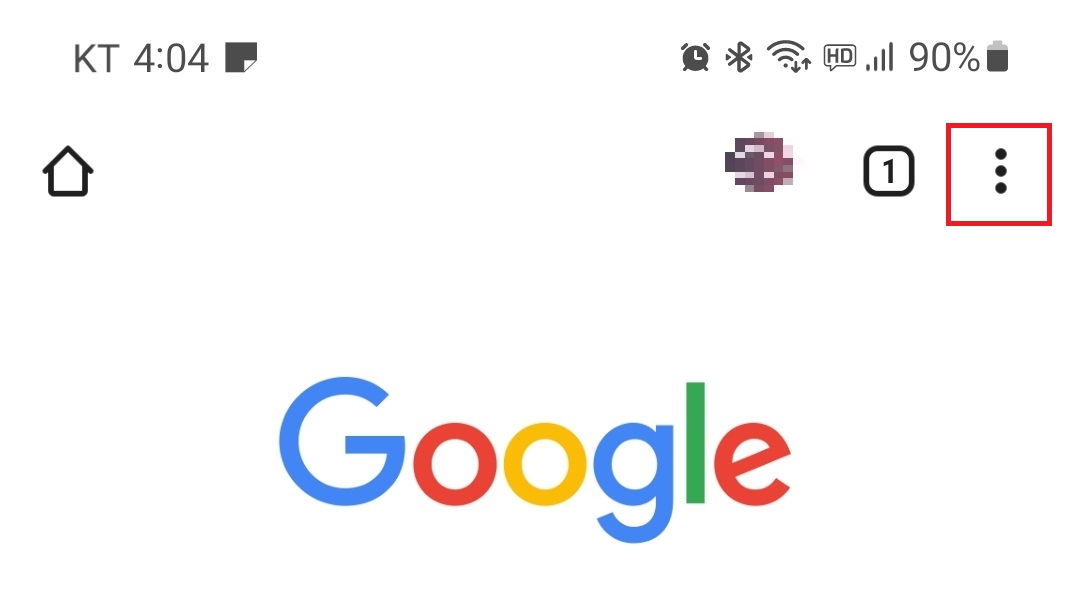
3. 설정을 선택
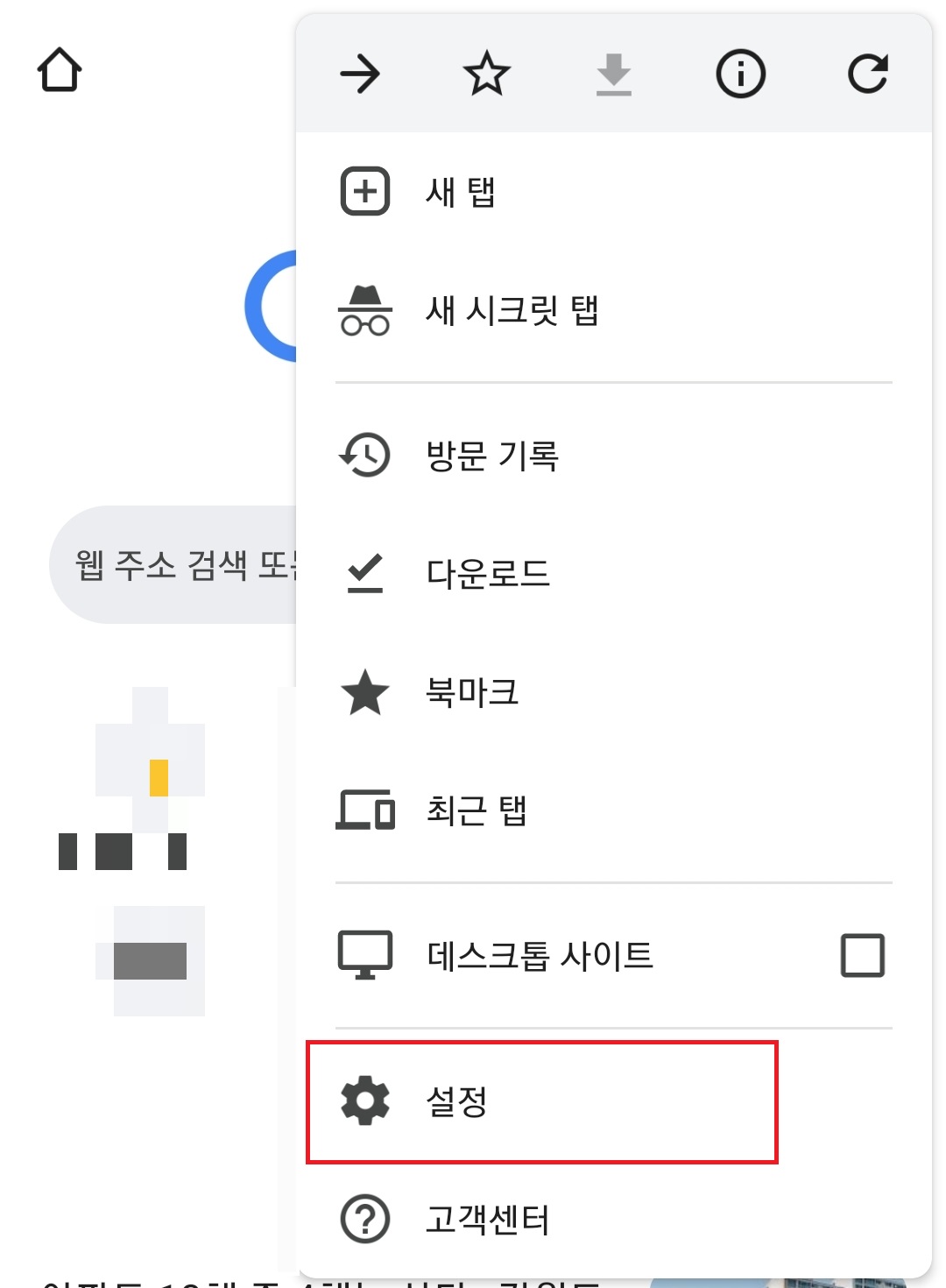
4. 고급카테고리의 사이트 설정을 선택
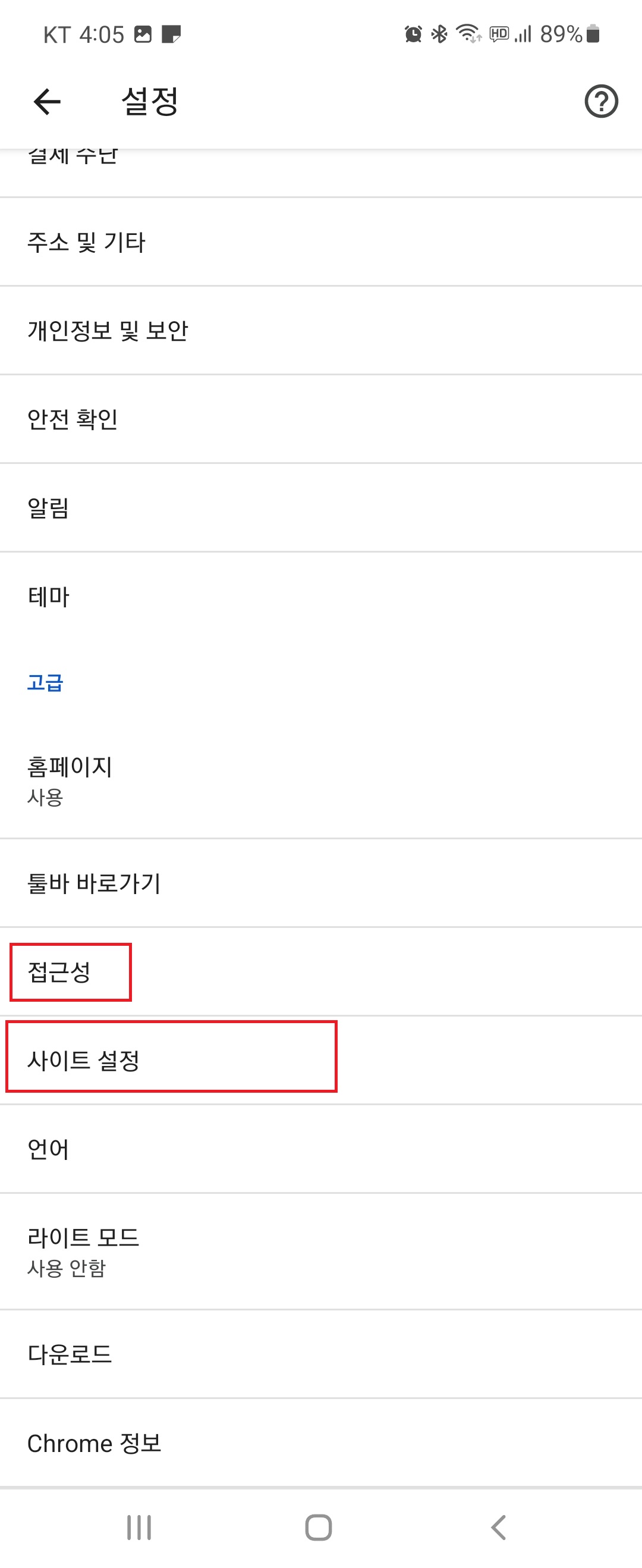
아래로 쭉 내리시다보면 고급이라는 카테고리에서 사이트 설정이라는 항목을 보실 수 있으실 겁니다. 이 녀석을 선택해줍니다. 접근성 항목은 아래에서 다시 소개해보도록 하겠습니다.
5. 팝업 및 리디렉션을 선택
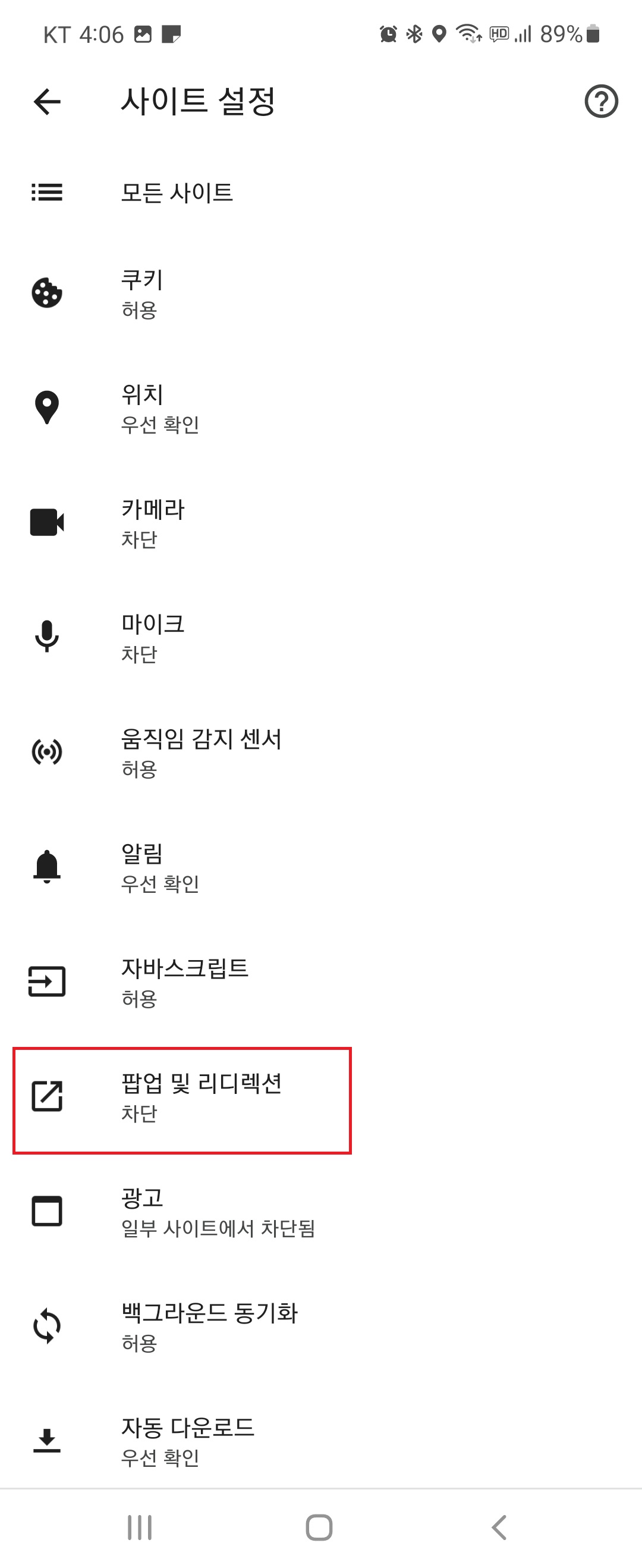
카메라, 알림, 광고, 카메라, 마이크 등 다양한 설정이 이곳에서 가능합니다.
6. 차단 설정
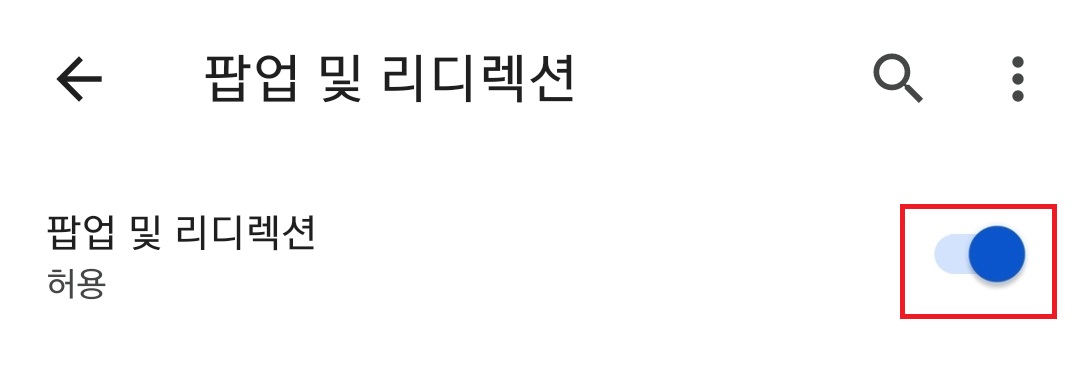
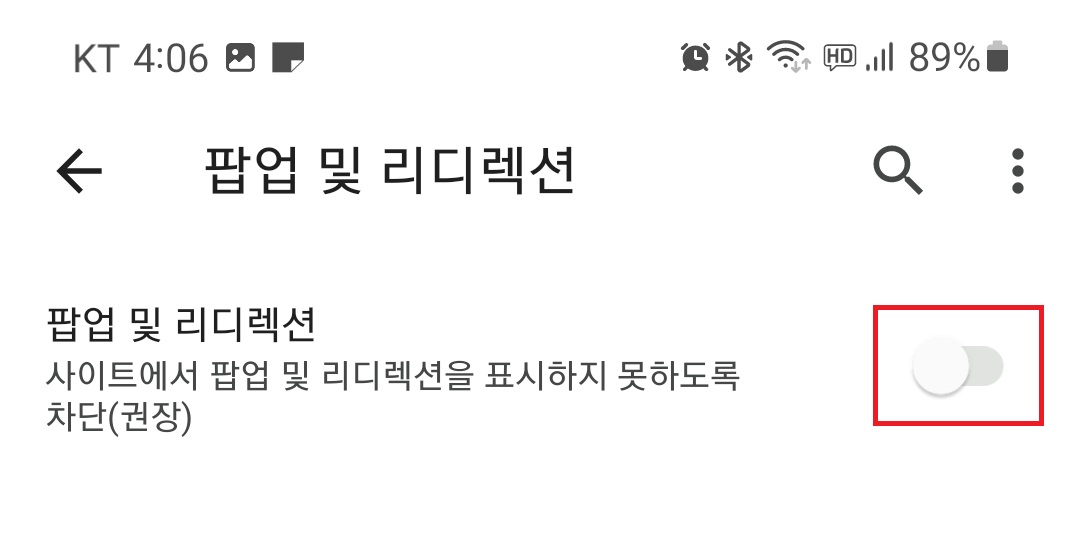
위 사진처럼 스위치가 회색으로 되어 있는 것이 팝업이 차단된 것이고, 파란색이 팝업 허용입니다.
이 곳에서 설정해 주시면 됩니다.
평상시에는 팝업을 해제해두고 필요할 때만 팝업을 허용하고 싶으신 경우에는 위의 방식대로 팝업을 차단해 두신 후, 원하는 사이트에서만 팝업을 허용하는 방법도 있습니다.
해당 내용은 구글 크롬 고객센터에 잘 정리되어 있어 해당 내용을 가져와봤습니다.
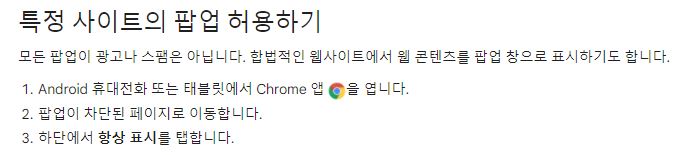
위의 방식대로 팝업을 허용해주시면 되겠습니다.
크롬 글씨크기(text)크기 변경하기.
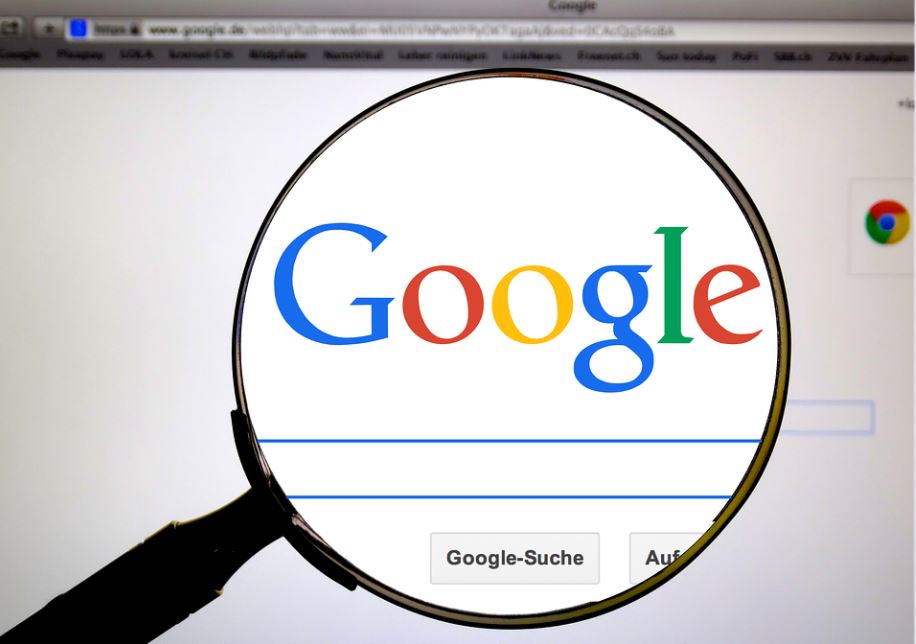
마지막으로 간단하게 크롬앱에서 글씨 크기를 변경하는 방법에 대해 알아보도록 하겠습니다.
크롬앱의 글씨가 너무 크거나 작을 경우. 위 카테고리의 설정에서 4번까지 동일하게 진입해준 후, 사이트 설정 바로 위의 접근성을 선택합니다.
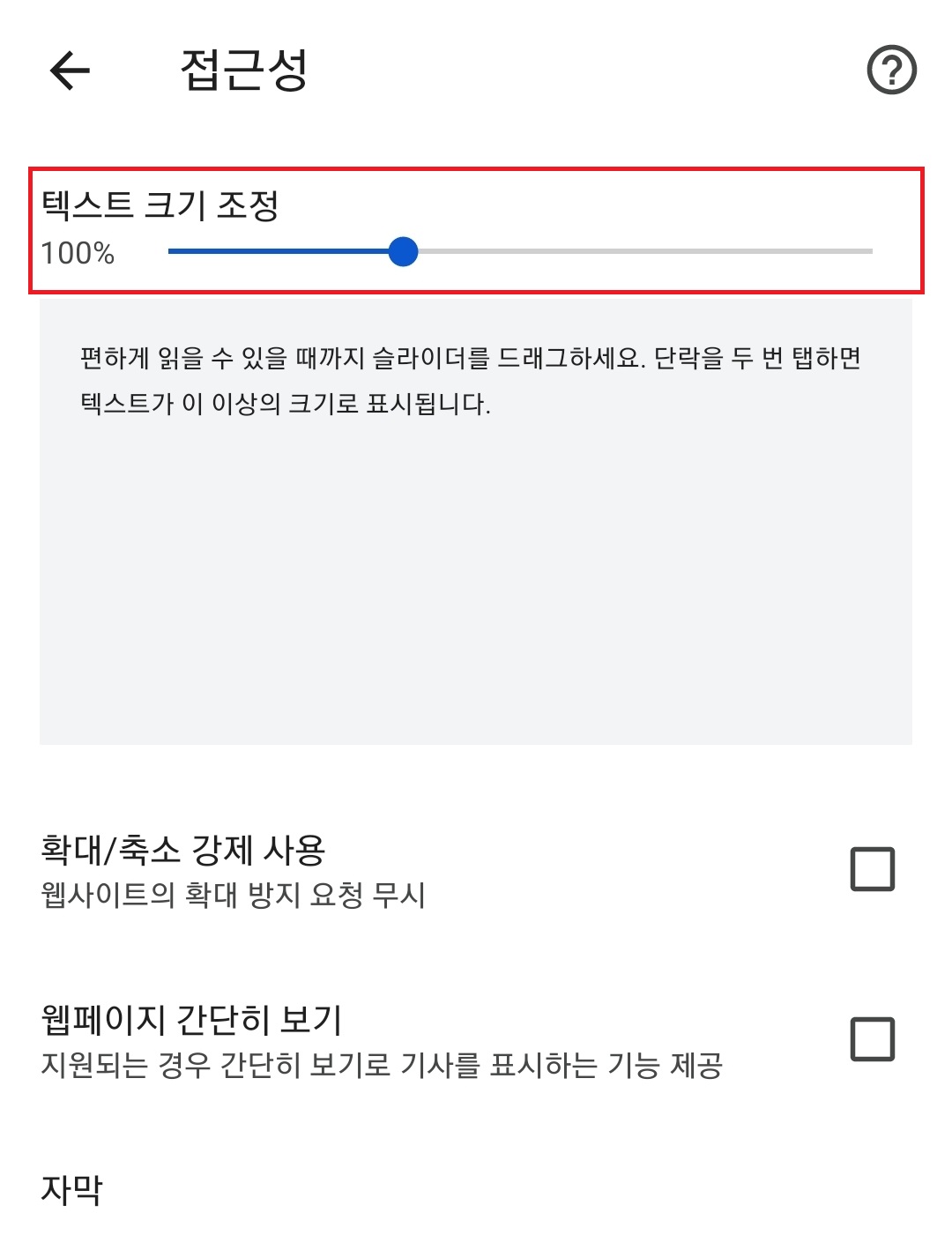
접근성을 선택하시면, 위 사진처럼 글씨 크기를 조절할 수 있는 창이 생성됩니다.
이 곳에서 글씨 크기를 변경하시면 되겠습니다. 특정 사이트의 경우 지원되지 않는 경우도 있으므로, 모든 글씨를 크게 보시고 싶으신 경우에는 일전 소개해드린 휴대폰 자체의 글씨 크기 조절 기능을 이용하시면 되겠습니다.
이상 크롬 앱에서 팝업 설정을 하는 방법과 글씨 크기를 변경하는 방법에 대한 포스팅이었습니다.
